TortoiseGit 是Windows下的可视化Git界面
下载Git
网站地址: http://code.google.com/p/tortoisegit/
网站地址: http://code.google.com/p/msysgit/
安装前必须装上msysgit才能在Windows上使用Git。
安装Git
1.安装msysgit,因为已经有TortoiseGit作为操作界面,所以到选择组件时时按下图设置,其他的除路径外都默认即可。
2.安装TortoiseGit,除路径外都默认即可,安装完后再安装语言包,之后重新启动电脑。
配置TortoiseGit密钥
TortoiseGit 使用扩展名为ppk的密钥,而不是ssh-keygen生成的rsa密钥。也就是说使用ssh-keygen -C "username@email.com" -t rsa产生的密钥在TortoiseGit中不能用。而基于github的开发必须要用到rsa密钥,因此需要用到TortoiseGit的putty key generator工具来生成既适用于github的rsa密钥也适用于TortoiseGit的ppk密钥,配置步骤如下:
1.运行TortoiseGit开始菜单中的puttygen程序,如下图示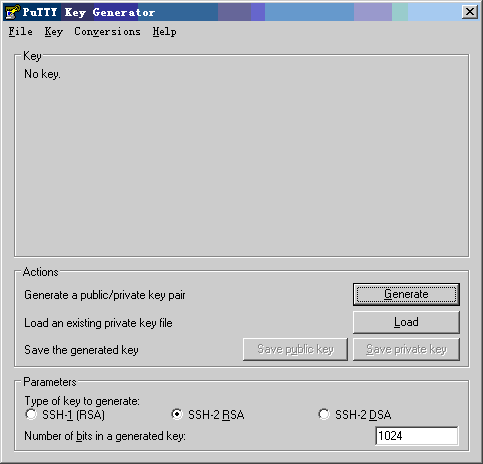
2.点击“Generate”按钮,鼠标在上图的空白地方来回移动直到进度条完毕,就会自动生一个随机的key,如下图示
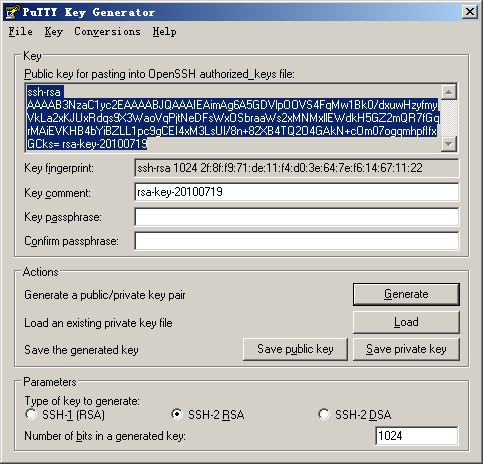
如有需要,可以为密钥设置对应的访问密码,就是修改上图中“Key passphrase”和“Confirm passphrase”的值。
3.将上图中多行文本框的内容全选、复制,并粘贴到github账户的 SSH public key中,这就是适用于github的公钥(需要将该文件上传至git管理员,用以导入公钥)。
4.点击上图中的“Save private key”按钮,将生成的key保存为适用于TortoiseGit的私钥(扩展名为.ppk)。
5.运行TortoiseGit开始菜单中的Pageant程序,程序启动后将自动停靠在任务栏中,图标显示为 。双击该图标,弹出key管理列表,如下图示
。双击该图标,弹出key管理列表,如下图示
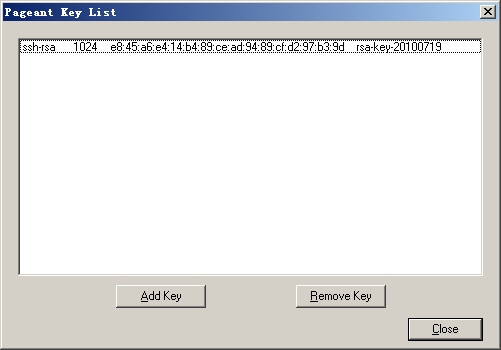
6.点击上图中的“Add Key”按钮,将第4步保存的ppk私钥添加进来,关闭对话框即可。
7.配置本地的git用户信息:开始——>所有程序——>TortoiseGit——>Settings——>Git——>设置自定义用户信息,如下图示
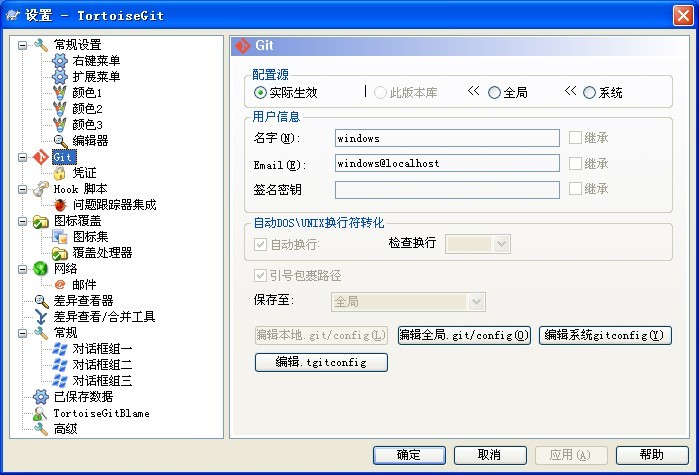
通过TortoiseGit进行Git克隆
空白处右键——>Git克隆 ——>输入git服务器的信息(用户名、域名/IP、git仓库名称:user @domain :git_project),选择putty密钥文件,即可开始克隆。
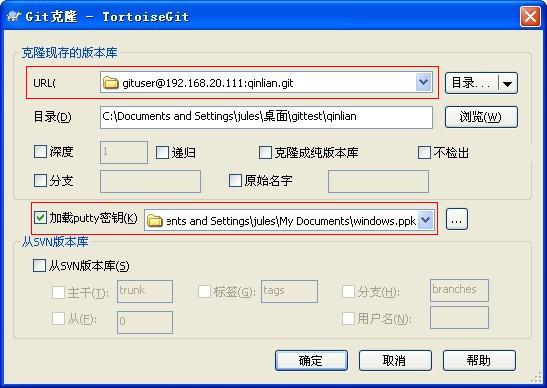
参考文章
http://rongjih.blog.163.com/blog/static/335744612010619111042465
http://www.cnblogs.com/qiantuwuliang/archive/2010/12/29/1920723.html
3.将上图中多行文本框的内容全选、复制,并粘贴到github账户的 SSH public key中,这就是适用于github的公钥(需要将该文件上传至git管理员,用以导入公钥)。
4.点击上图中的“Save private key”按钮,将生成的key保存为适用于TortoiseGit的私钥(扩展名为.ppk)。
5.运行TortoiseGit开始菜单中的Pageant程序,程序启动后将自动停靠在任务栏中,图标显示为
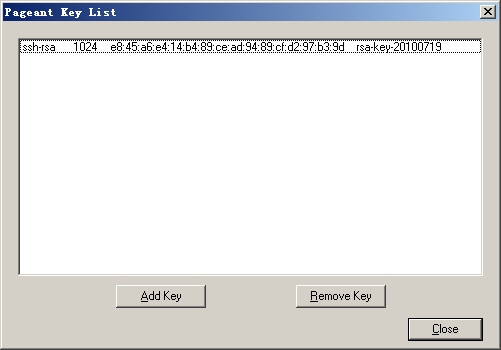
6.点击上图中的“Add Key”按钮,将第4步保存的ppk私钥添加进来,关闭对话框即可。
7.配置本地的git用户信息:开始——>所有程序——>TortoiseGit——>Settings——>Git——>设置自定义用户信息,如下图示
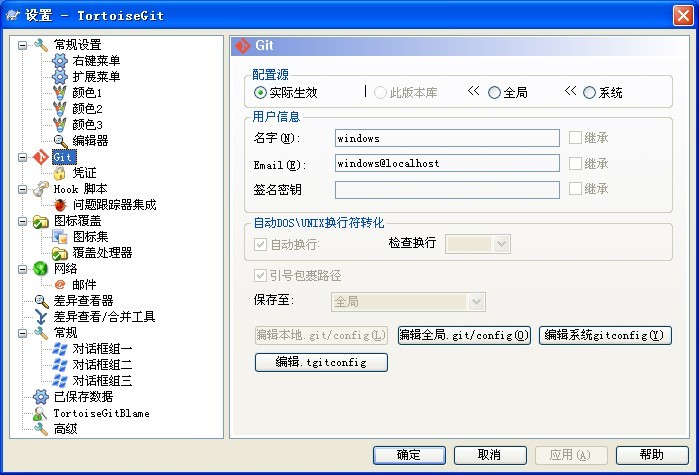
通过TortoiseGit进行Git克隆
空白处右键——>Git克隆 ——>输入git服务器的信息(用户名、域名/IP、git仓库名称:user @domain :git_project),选择putty密钥文件,即可开始克隆。
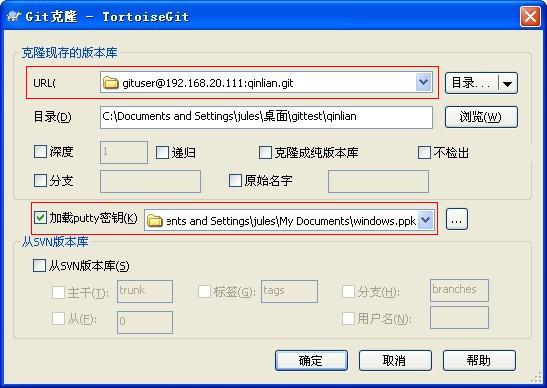
参考文章
http://rongjih.blog.163.com/blog/static/335744612010619111042465
http://www.cnblogs.com/qiantuwuliang/archive/2010/12/29/1920723.html







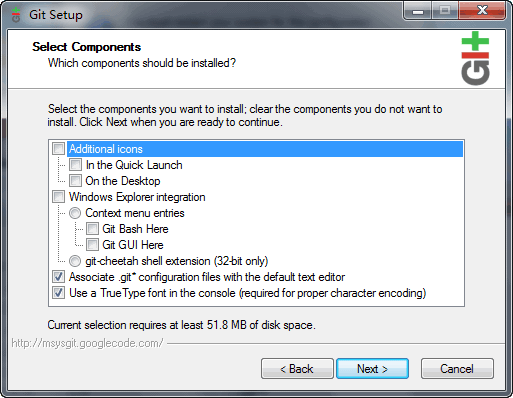














 614
614











 被折叠的 条评论
为什么被折叠?
被折叠的 条评论
为什么被折叠?








